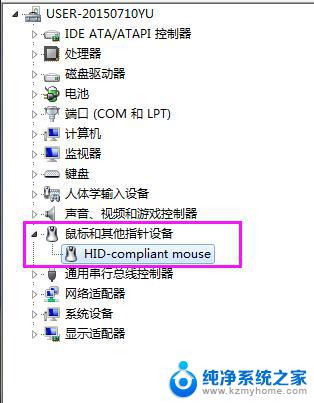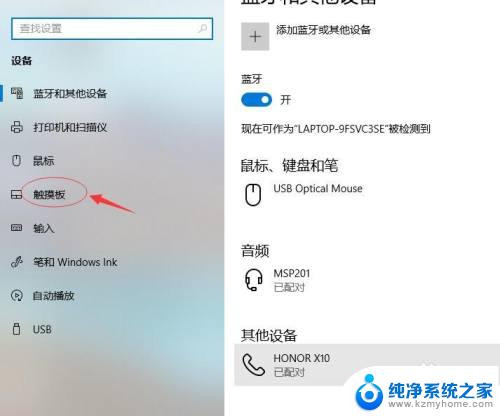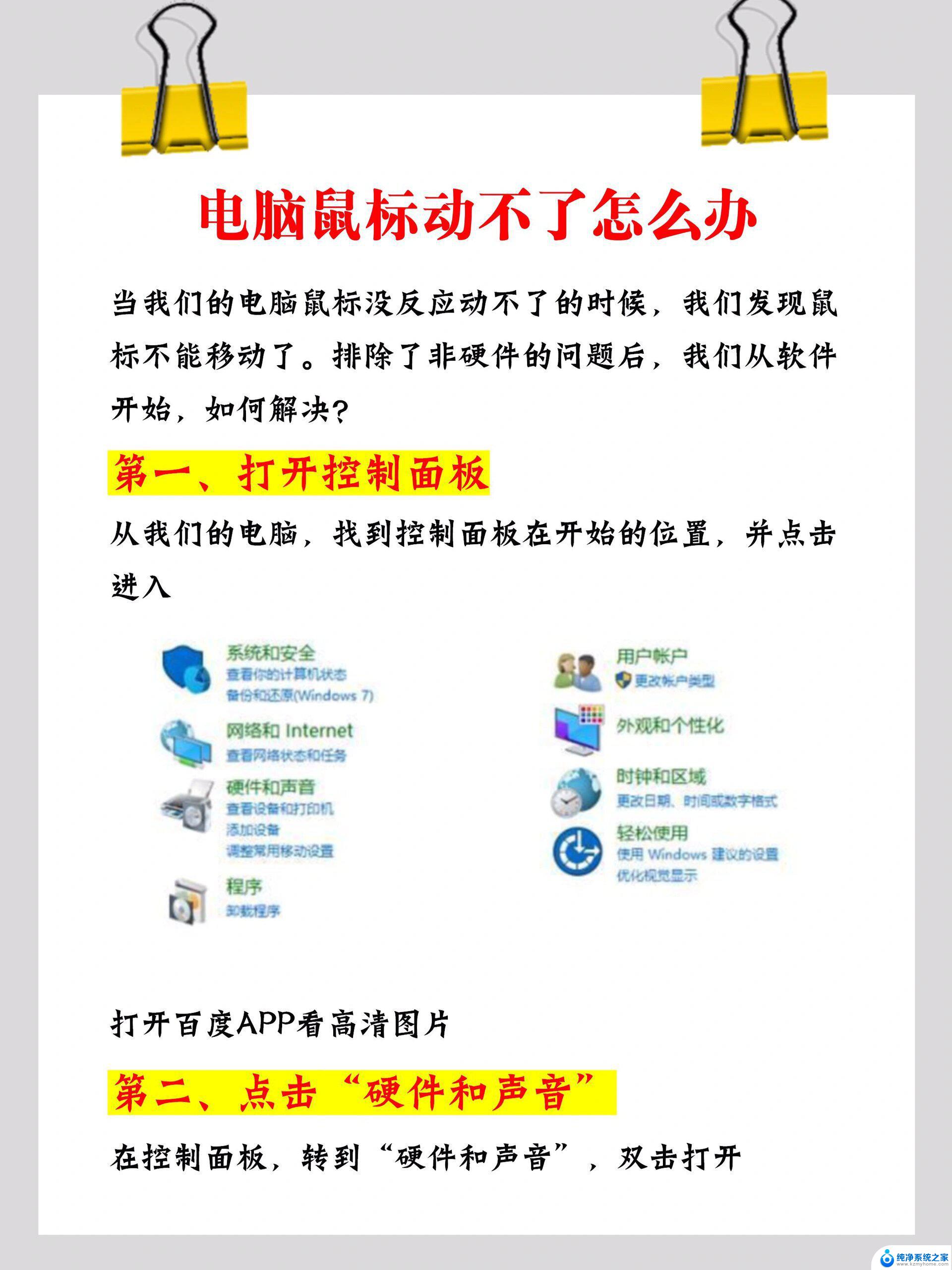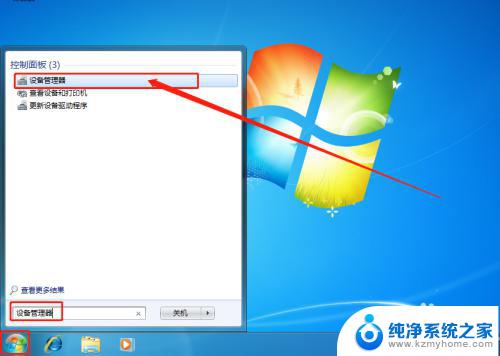鼠标很迟钝怎么回事 鼠标反应迟钝解决方法
更新时间:2024-05-18 14:51:33作者:xiaoliu
鼠标作为电脑操作的重要工具,一旦出现反应迟钝的情况,不仅会影响工作效率,还会让人感到十分烦躁,造成鼠标迟钝的原因可能是鼠标的灰尘堵塞或者是电脑系统的问题,解决起来也并不复杂。通过定期清洁鼠标、更换电池或者更新驱动程序等方法,可以有效解决鼠标反应迟钝的情况,保证电脑操作的顺畅和高效。
方法如下:
1.首先我们需要打开电脑的菜单开始界面。
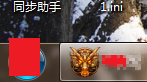
2.进入到开始界面后点击控制面板按钮,找不到的看下面的图片。
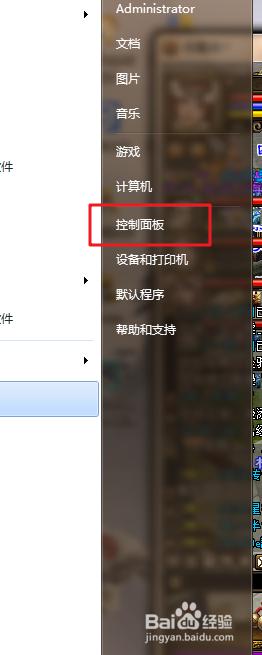
3.控制面板界面里找到鼠标按钮,并且点击进入。
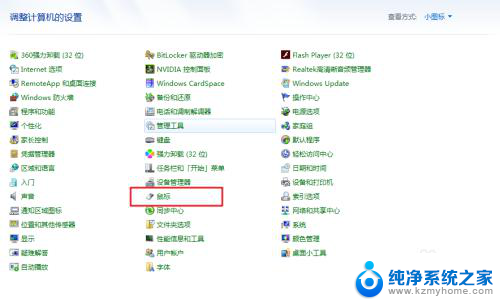
4.点击鼠标后就会弹出一个对话框,我们在对话框内就可以看到调整鼠标快慢的滚蛋轴了。往左边拉是变慢,往右边拉是变快。
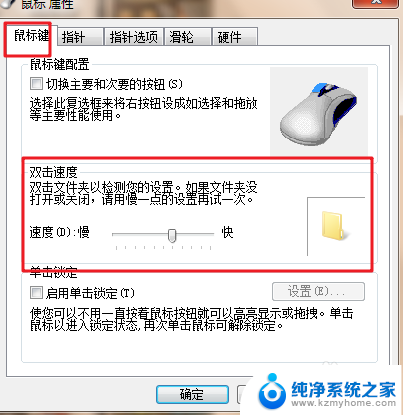
5.另外在对话框内选择指针按钮,可以调整鼠标的样式。样式可以选择加载中,选中,移动等样式。
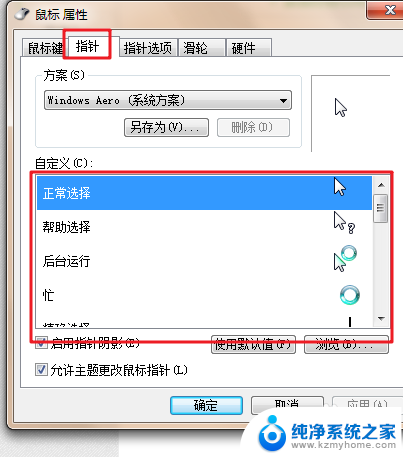
6.在对话框里选择指针选项可以修改鼠标指针的移动速度和鼠标指针的移动轨迹。
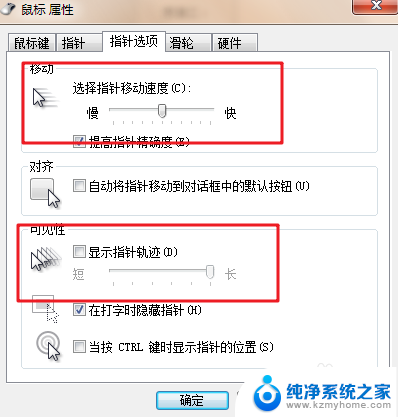
以上就是鼠标反应迟钝的解决方法,希望对遇到这种情况的用户有所帮助。